Como reproduzir músicas do YouTube no Amazon Echo
Miscelânea / / June 29, 2022
A Amazon tem uma das melhores linhas de alto-falantes inteligentes com dispositivos Echo. Existem diferentes alto-falantes Echo com preços diferentes para trabalhar com vários aplicativos e acessórios de terceiros. Uma omissão notável da lista é o serviço YouTube Music do Google. Você sempre pode conectar seu Amazon Echo a um smartphone via Bluetooth e reproduzir o YouTube Music nele.

A Amazon ofereceu APIs necessárias aos desenvolvedores para integrar um serviço de streaming de música com Alexa on Echo. Nomes populares como Apple Music, Spotify, iHeartRadio e Apple Podcasts já suportam Alexa. O Google ainda não embarcou no trem Alexa. Você precisa usar o truque do Bluetooth para reproduzir o YouTube no Amazon Echo.
Esta postagem mostrará como conectar seu telefone ao Amazon Echo por meio de Bluetooth e reproduzir vídeos do YouTube Music ou de qualquer outro serviço de streaming.
Baixe o aplicativo Alexa no iPhone ou Android
Primeiro, você precisa baixar o aplicativo Alexa para iOS ou Android. É o aplicativo principal para aprender novos truques do Alexa, ajustar o Amazon Echo, gerenciar dispositivos Bluetooth, rede Wi-Fi e muito mais. Você pode configurar, gerenciar e personalizar o Alexa (assistente de voz da Amazon) e seu dispositivo Amazon Echo usando o aplicativo Alexa no celular.
Procure o aplicativo Alexa na Google Play Store ou na Apple App Store. Instale o aplicativo em seu telefone e prossiga.
Baixe Alexa para Android
Baixar Alexa para iOS
Usaremos o Alexa para iOS nas capturas de tela abaixo. Você pode seguir as mesmas etapas no Alexa para Android, pois os aplicativos usam uma interface de usuário (UI) e um design de experiência do usuário (UX) idênticos.
Conecte seu telefone ao Amazon Echo via Bluetooth
Quando você encomenda seu dispositivo Echo pela primeira vez, a Amazon o conecta automaticamente ao seu ID de e-mail que você usa para fazer o pedido. Abra o aplicativo Alexa no seu telefone e siga as etapas abaixo.
Passo 1: Abra o aplicativo Alexa no Android ou iPhone.
Passo 2: Faça login com os detalhes da sua conta Amazon. O aplicativo solicitará o código de confirmação se você tiver adicionado 2FA (autenticação de dois fatores) à sua conta da Amazon.
Etapa 3: Toque no menu Dispositivos.
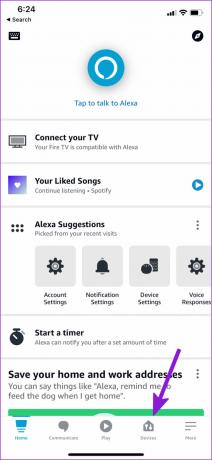
Passo 4: Selecione seu dispositivo Echo na lista.
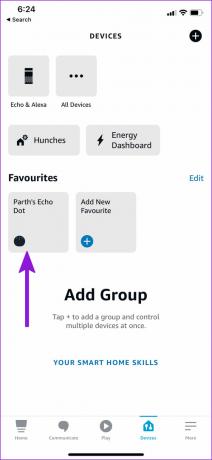
Etapa 5: Toque na engrenagem Configurações no canto superior direito.

Etapa 6: No menu sem fio, selecione Dispositivos Bluetooth.

Etapa 7: Toque no botão emparelhar um novo dispositivo na parte inferior.

Etapa 8: Ele habilitará o Bluetooth no seu Amazon Echo e o dispositivo estará pronto para emparelhar sem fio.
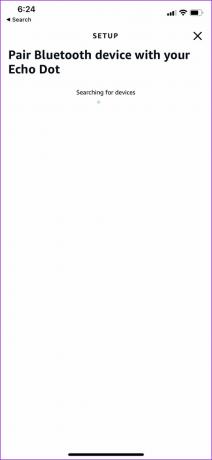
Etapa 9: Abra o Bluetooth no seu telefone e encontre seu Amazon Echo na lista.
Conecte seu telefone via Bluetooth ao Amazon Echo e ele aparecerá no mesmo menu. Se você não quiser usar o aplicativo móvel Alexa, poderá emparelhar um novo dispositivo Bluetooth usando o Alexa web. Aqui está como.
Use o Alexa Web para emparelhar o dispositivo Bluetooth com o Amazon Echo
Se você fica sentado na frente da área de trabalho a maior parte do tempo, pode usar o aplicativo da Web Alexa para emparelhar e gerenciar dispositivos Bluetooth no Amazon Echo. Siga as etapas abaixo para fazer alterações.
Passo 1: Visite Alexa na web.
Passo 2: Faça login usando os detalhes da sua conta da Amazon.
Etapa 3: Ele abrirá a guia inicial do Alexa.
Passo 4: Selecione Configurações na barra lateral esquerda.

Etapa 5: No menu Dispositivos, encontre seu Amazon Echo e abra-o.
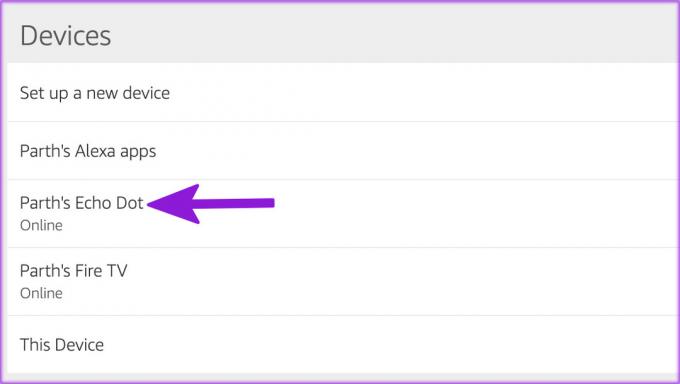
Etapa 6: Selecione Bluetooth no menu a seguir.

Etapa 7: Clique no botão Emparelhar um novo dispositivo.
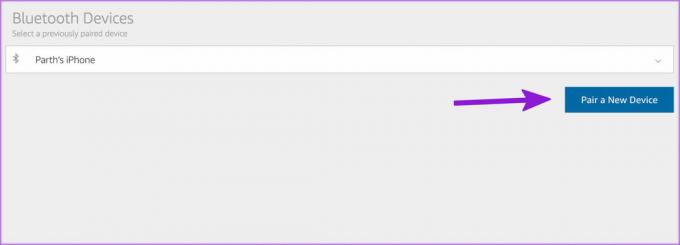
Etapa 8: Ele ativará o Bluetooth no Amazon Echo. Abra as configurações de Bluetooth no seu celular e conecte-se ao Amazon Echo.
Visite Alexa na Web
Reproduza músicas do YouTube no Amazon Echo
Depois de conectar seu telefone ao Amazon Echo, você está pronto para usar o YouTube Music nele. Siga os passos abaixo.
Passo 1: Abra o YouTube Music no seu telefone.
Passo 2: Inicie sua lista de reprodução favorita e ouça músicas no Amazon Echo.

Você também pode abrir o YouTube ou qualquer serviço de streaming de música ou podcast em seu telefone e reproduzir o mesmo no Amazon Echo.
Limitações do YouTube Music no Amazon Echo
Com o Apple Music, Spotify ou Amazon Music, você pode conectar o serviço de streaming ao Echo via Alexa e usar comandos de voz como “Alexa, toque música” ou “Alexa, toque playlist de festa no Spotify” para reproduzir suas músicas favoritas. O mesmo não está disponível no YouTube Music. Você deve abrir o YouTube Music e iniciar sua playlist favorita. Os comandos Alexa não estão disponíveis aqui.
Desconecte seu dispositivo Bluetooth do Amazon Echo
Se você não usa mais o YouTube Music ou planeja vender seu telefone, pode removê-lo do Amazon Echo. Aqui está como.
Passo 1: Abra as configurações de Bluetooth no seu Amazon Echo no aplicativo móvel Alexa (consulte as etapas acima).
Passo 2: Toque na seta para baixo ao lado do nome do seu dispositivo.

Etapa 3: Toque em Esquecer dispositivo e confirme sua decisão.

Curta o YouTube Music no Amazon Echo
Você não precisa mudar de Música do YouTube para Spotify ou Apple Music apenas porque seu dispositivo Amazon Echo não é compatível nativamente. Você pode usar as etapas acima e conectar seu telefone ao Amazon Echo via Bluetooth e curtir suas listas de reprodução favoritas do YouTube Music.
Última atualização em 29 de junho de 2022
O artigo acima pode conter links de afiliados que ajudam a dar suporte ao Guiding Tech. No entanto, isso não afeta nossa integridade editorial. O conteúdo permanece imparcial e autêntico.

Escrito por
Parth trabalhou anteriormente na EOTO.tech cobrindo notícias de tecnologia. Atualmente, ele é freelancer na Guiding Tech escrevendo sobre comparação de aplicativos, tutoriais, dicas e truques de software e se aprofundando nas plataformas iOS, Android, macOS e Windows.



